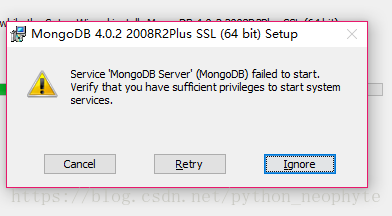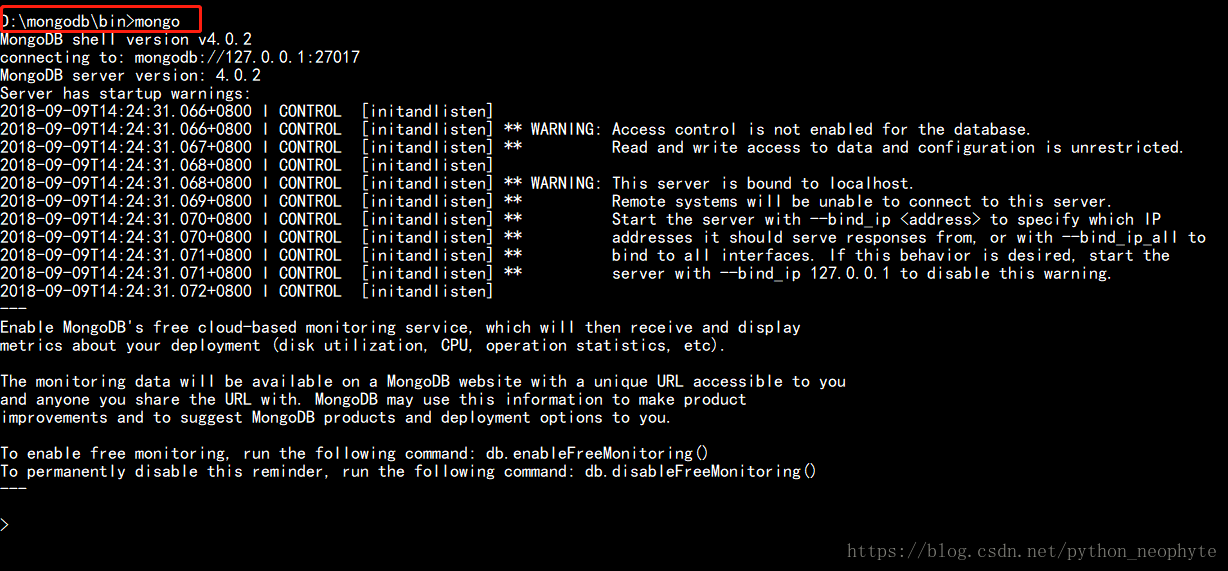MongoDB安装过程中出现service MongoDB failed to start,verify that you have sufficient privileges to start...
win10系统下,安装MongoDB 64位,
service MongoDB failed to start,verify that you have sufficient privileges to start system services
这是报错信息,上个图,
解决办法:
直接点Ignore(忽略),然后进入安装MongoDB的目录下,进入data,新建一个文件夹然后命名为db。
注意
路径最好是全英文。
配置数据库和连接数据库
- 进入安装MongoDB的文件夹
- 进入bin文件夹
- 鼠标右键—>选择 在此处打开命令行窗口(W),如果显示的是在此处打开powershell窗口,可以到–>点我,更改powershell为命令行窗口的方法。
- 进入命令行窗口后
- 输入——–
mongod -dbpath d:\'这是你安装mongoDB的文件夹,根据你自己的命名来写'\data\db
注意:这不是报错。 解决方法由这个博客地址读来。
解决办法
- 继续在bin文件夹里鼠标右键–>打开命令行窗口,键入 mongo
- 此时就成功连接数据库了。
- 如图所示
到这里,就成功连接啦!